
Válasszon nyelvet
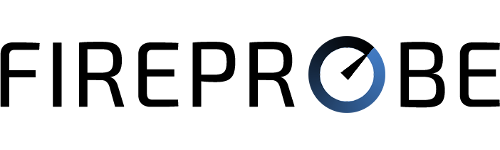
Hanoi:
DCTV Cable Network
ellátó:
Viettel Group
meghajtó:
FIREPROBE.NET
Letöltés:
92.91
Mb/s
Feltöltés:
78.56
Mb/s
fütyülés:
49
ms
jitter:
1
ms
WEB BÖNGÉSZÉS:
5/5
VIDEÓ STREAMING (LQ):
5/5
VIDEÓ STREAMING (HQ):
5/5
HÍVÁSOK (SKYPE, WHATSAPP):
5/5
ONLINE JÁTÉKOK:
4/5